出现0x80190001错误码,其原因是网络认证问题引起。但不是网络断开或路由不通而引起。一般是本地身份cooki无法认证而引起,一般出现在登录认证过程。本篇告诉大家如何恢复常态。
二、操作过程和错误显示
在试图进行Edge浏览器用户登录的时候。如下图:
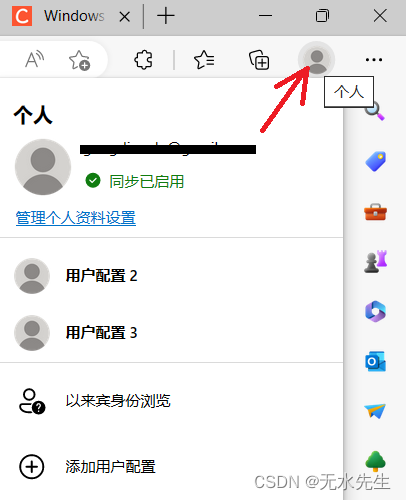
出现错误提示:
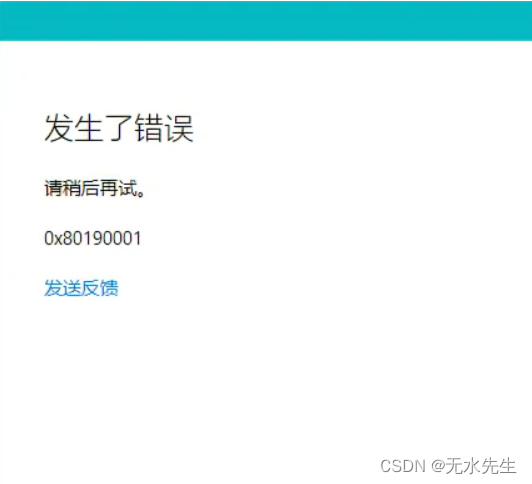
windows出现这样的错误,一般是因为虚拟网络软件引起,尤其是代理设置后导致。一般这个错误会导致用户账户无法登陆、windows商店无法显示内容、个人账户无法同步或验证等相关问题。下面给出修复方法。
三、一个可行的修复过程
1、使用windows的搜索功能(或直接使用快捷键win+s),输入cmd,会出现命令行提示符,右键选择管理员身份运行;
2、网络步骤1:在弹出的命令框内输入:
netsh int ip reset
指令后,按下回车键即可;
3、在命令框继续输入:
netsh winsock reset
按下回车键以重置网络。
4 此时需要重启你的计算机,重新启动之后看是否恢复正常,若还存在0x80190001这样的错误,(一般是依然存在)。
请继续按以下步骤进行;
5、打开windows设置,选择网络和Internet > 以太网 > 网络和共享中心;
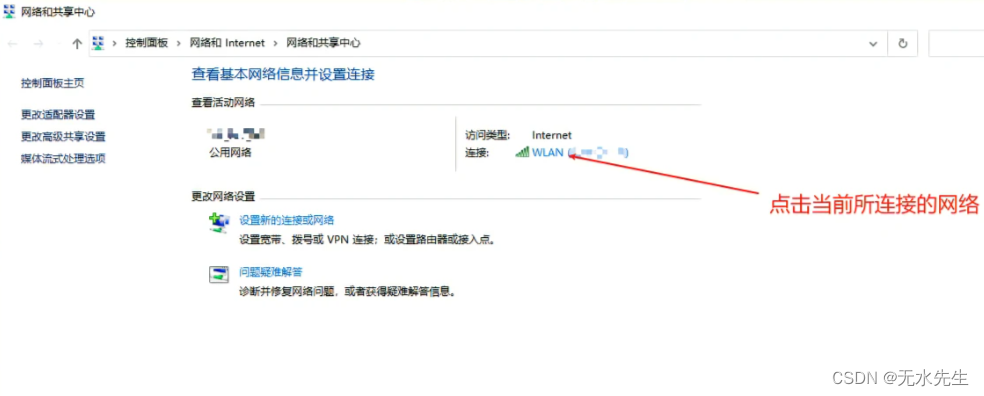
6、点击当前所连接的网络,选择属性 > 勾选Internet 协议版本4 (TCP/IPv4)并双击 > 按下图进行设置即可;
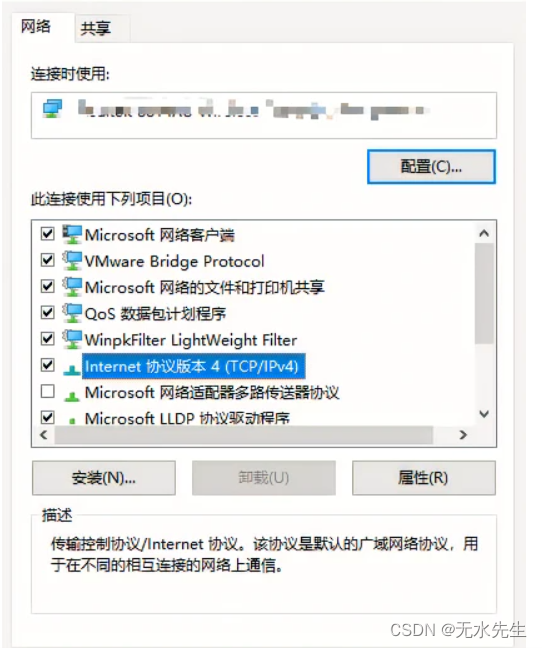
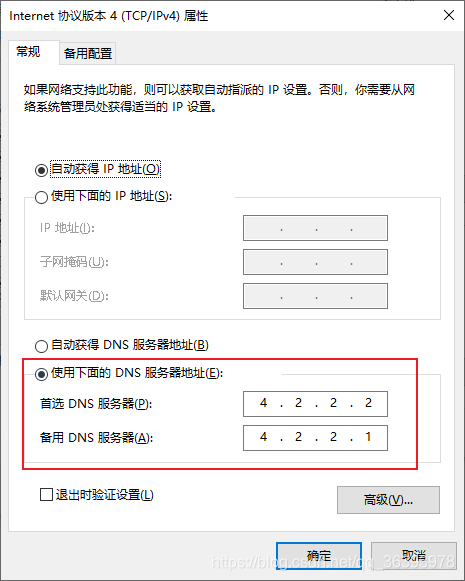
7、返回到网络和共享中心,左下角选择Internet 选项 > 选择高级 > 点击重置(勾选删除个人设置)并确认重置;
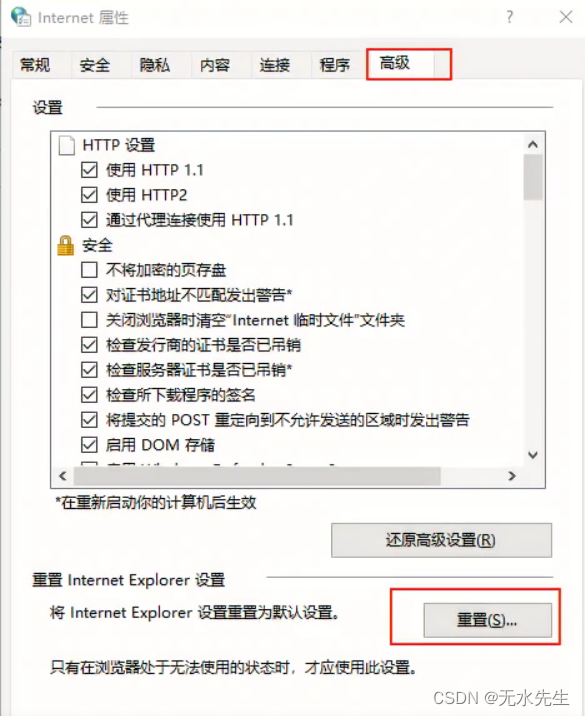
8、重新启动计算机,windows 0x80190001问题解决。
四、推荐的另一个修复过程
4.1 由控制面板进入
从控制面板进入,选择inernet选项;
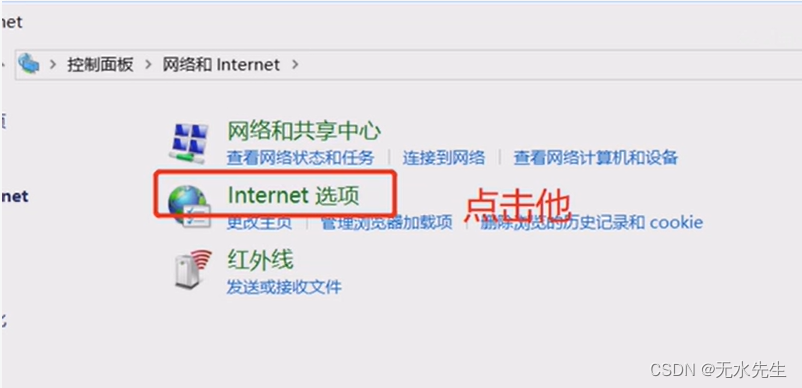
4.2 删除cooki
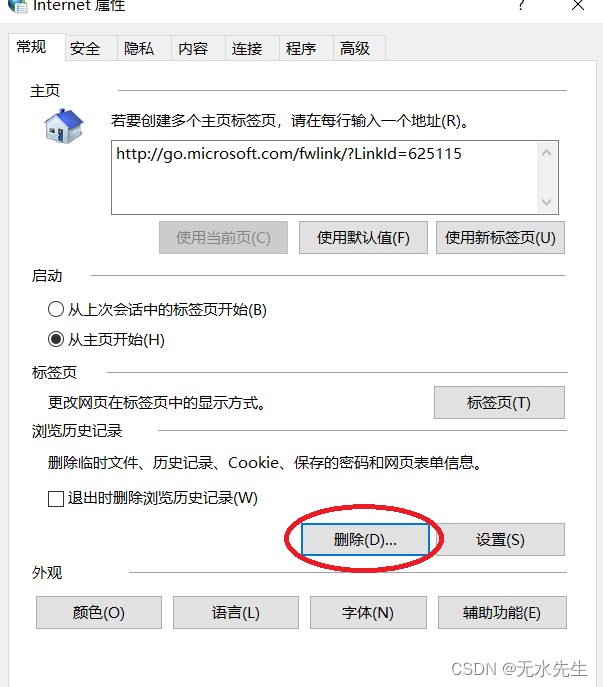
继续操作
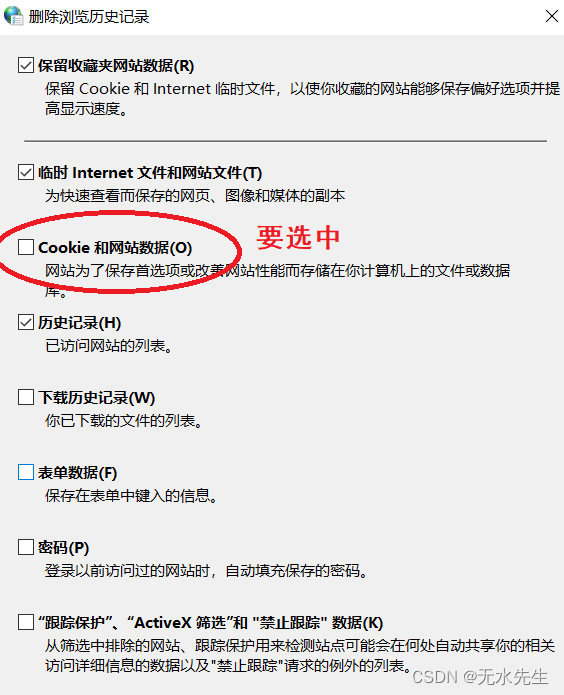
4.3 进入Tab-高级--->重置
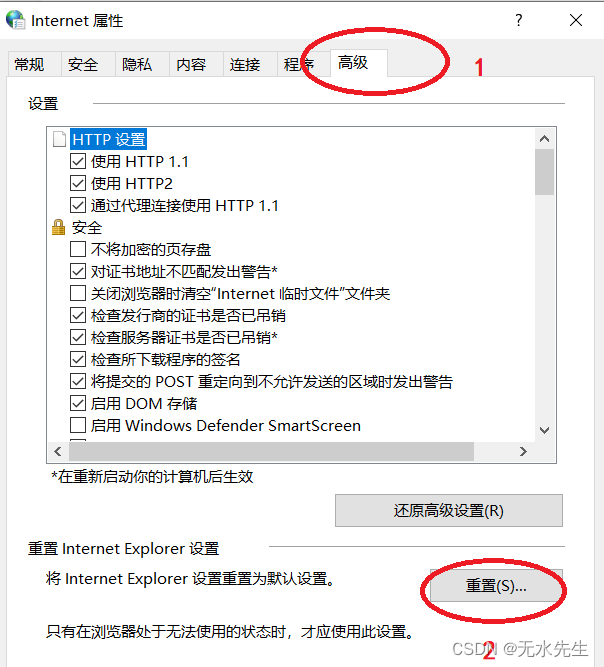
接着继续
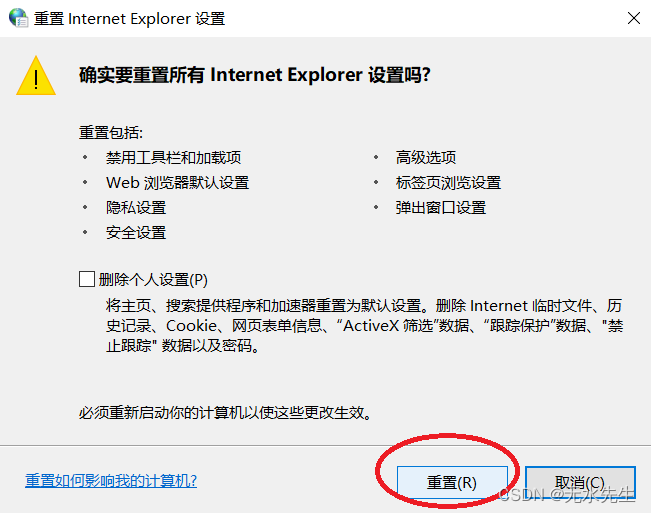
4.4 运行命令重新启动后;执行:
重启动,进入cmd执行:
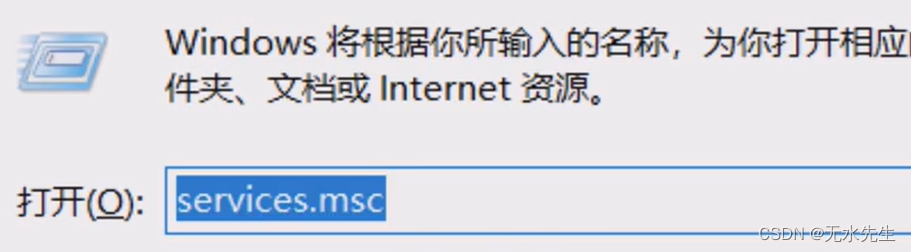
修复完毕!
五、网上的其它参考意见
**您好,我是来自中国的Microsoft“顾问”(Independent Advisor),同时也和您一样是微软用户,我叫彭迪斯(姓陈)。
您遇到的问题,让我们很着急。接下来我将对您的问题进行一对一的指导。
1.在Internet Explorer浏览器的右上角点击设置,打开“Internet选项”。
2.在“Internet选项”界面,进入“常规”,单击“删除”,再点击“确定”,缓存文件就已经全部删除。
3.在“Internet选项”界面,进入“高级”, 单击 “重置”,即可。
若是不行的话,请尝试:
按Windows+R输入services.msc找到Microsoft Account Sign-in Assistant右键启动
若是没有新的内容,此问题将在24-48小时内被关闭。**
参考文章:---
Windows 0x80190001错误解决_Imagine Miracle的博客-CSDN博客
版权归原作者 无水先生 所有, 如有侵权,请联系我们删除。